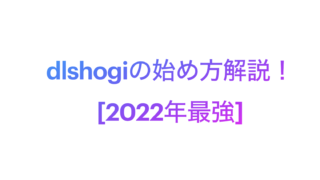【lishogiガイド】カスタマイズ・設定項目について

lishogiでは、設定できる項目が結構あります。
自分が対局や検討をしやすいように、設定を変えておきましょう!
lishogiのアカウントをまだ登録していない方はこちらの手順でアカウント登録をしてください。

lishogiのカスタマイズの開き方
まずはlishogiの設定画面を開きましょう。
以下の手順で開けます。
lishogiにログインする
lishogiのサイトを開き、ログインします。
ログインするとこのような画面になります。
PC画面
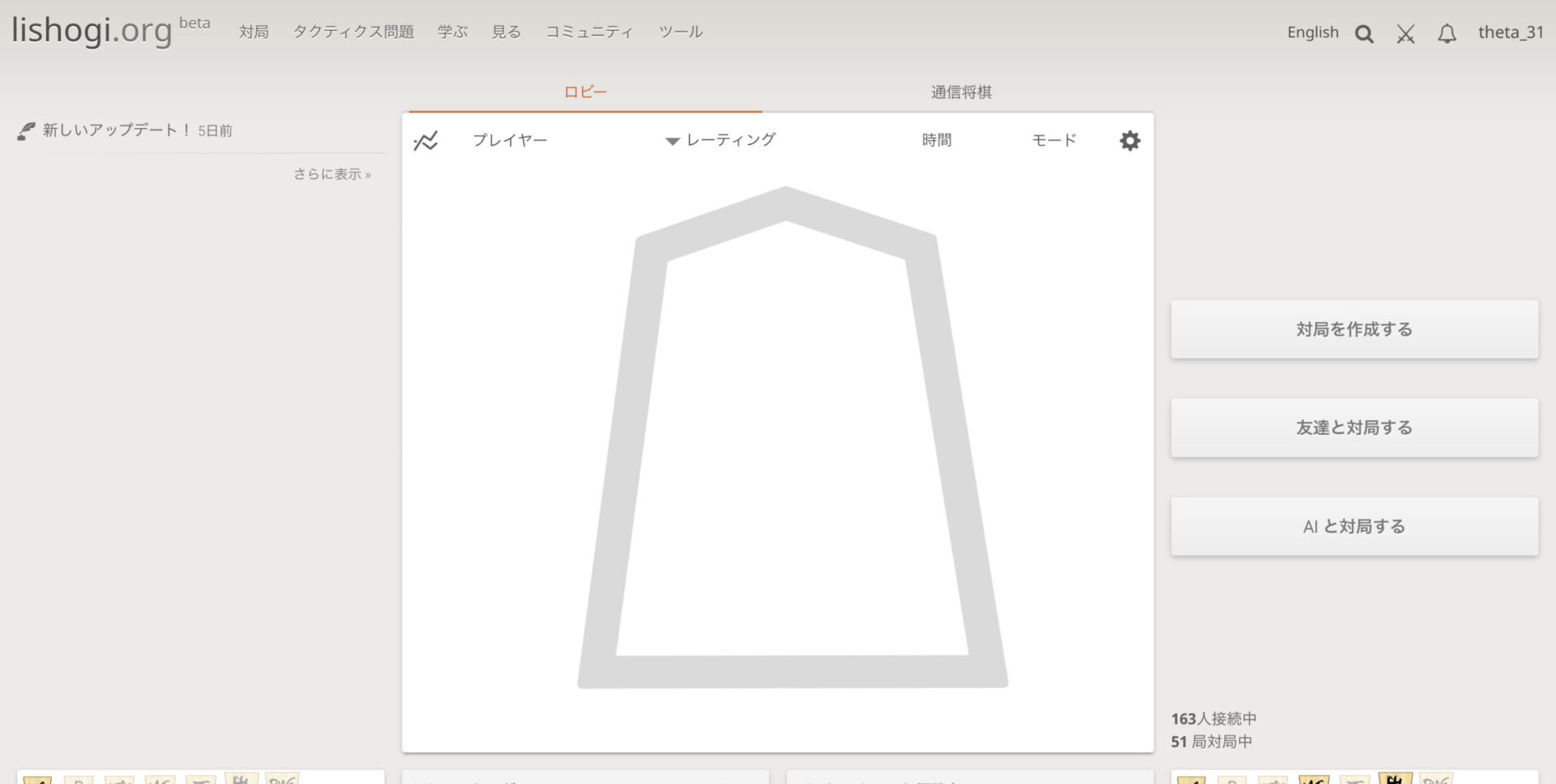
スマホ画面
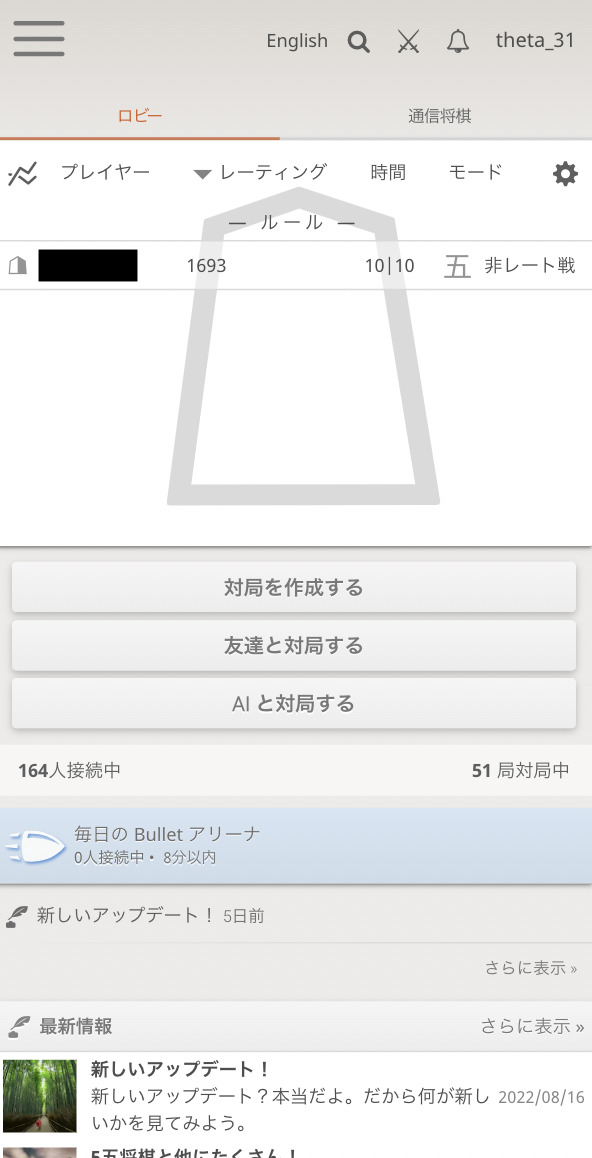
右上の「ユーザ名」をクリック(タップ)する
続いて、右上の「ユーザ名」をクリック(スマホならタップ)しましょう。
赤枠がカスタマイズ項目です。
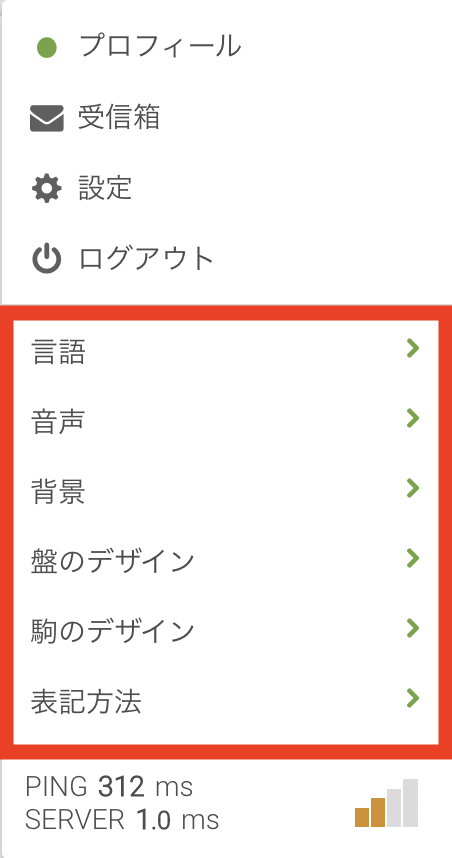
lishogiのカスタマイズ項目
lishogiのカスタマイズ項目はこちらです。
変更するのがおすすめの項目は太字にしています。
- 言語
- 音声
- 背景
- 盤のデザイン
- 駒のデザイン
- 表記方法
言語
デフォルトで「日本語」になっていると思います。
変更はしなくてOKです。
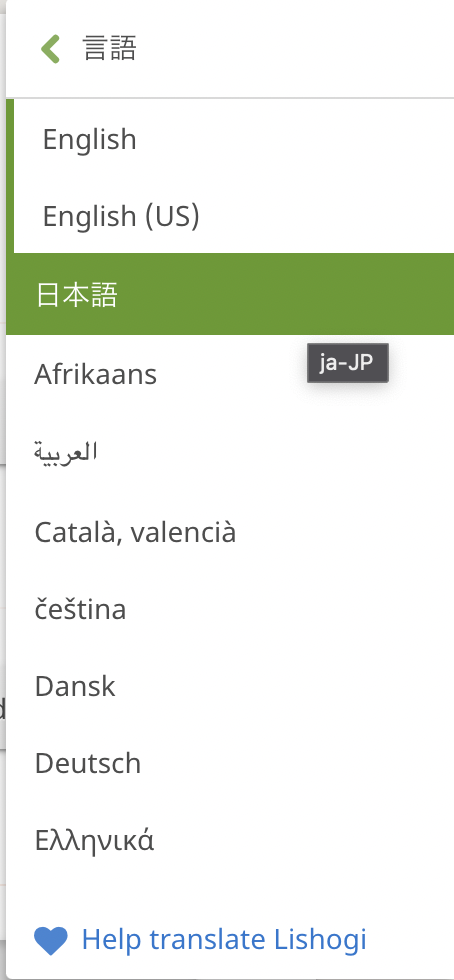
音声
好きなものがあれば変更しましょう。
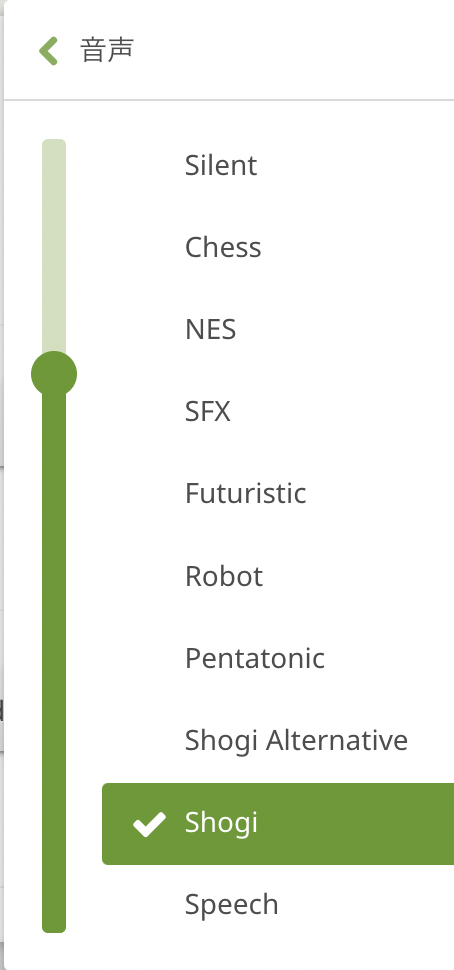
背景
好きなものがあれば変更しましょう。
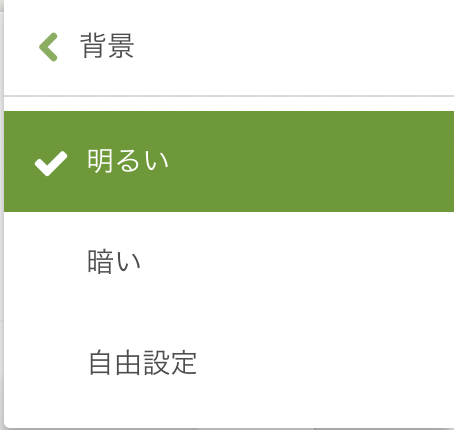
盤のデザイン
好きなものがあれば変更しましょう。
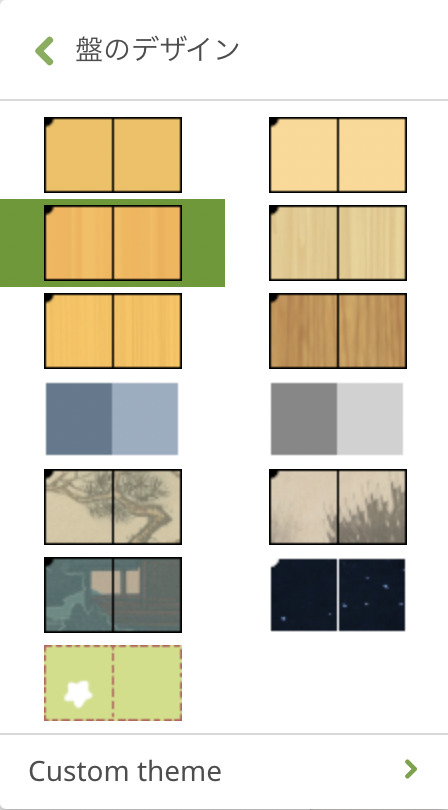
駒のデザイン
好きなものがあれば変更しましょう。

表記方法
デフォルトで西洋表記になっているので変えるのがおすすめです。
日本表記にしておきましょう。
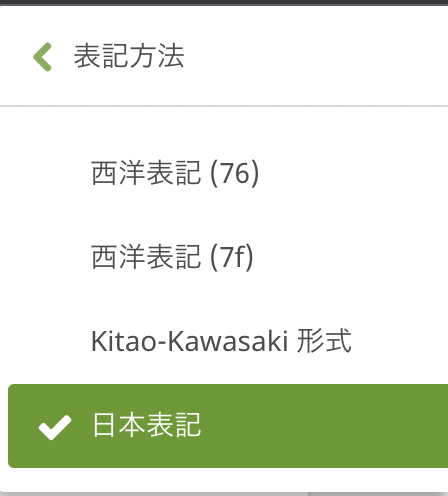
lishogiの設定の開き方
まずはlishogiの設定画面を開きましょう。
以下の手順で開けます。
lishogiにログインする
lishogiのサイトを開き、ログインします。
右上の「ユーザ名」をクリック(タップ)する
続いて、右上の「ユーザ名」をクリック(スマホならタップ)しましょう。
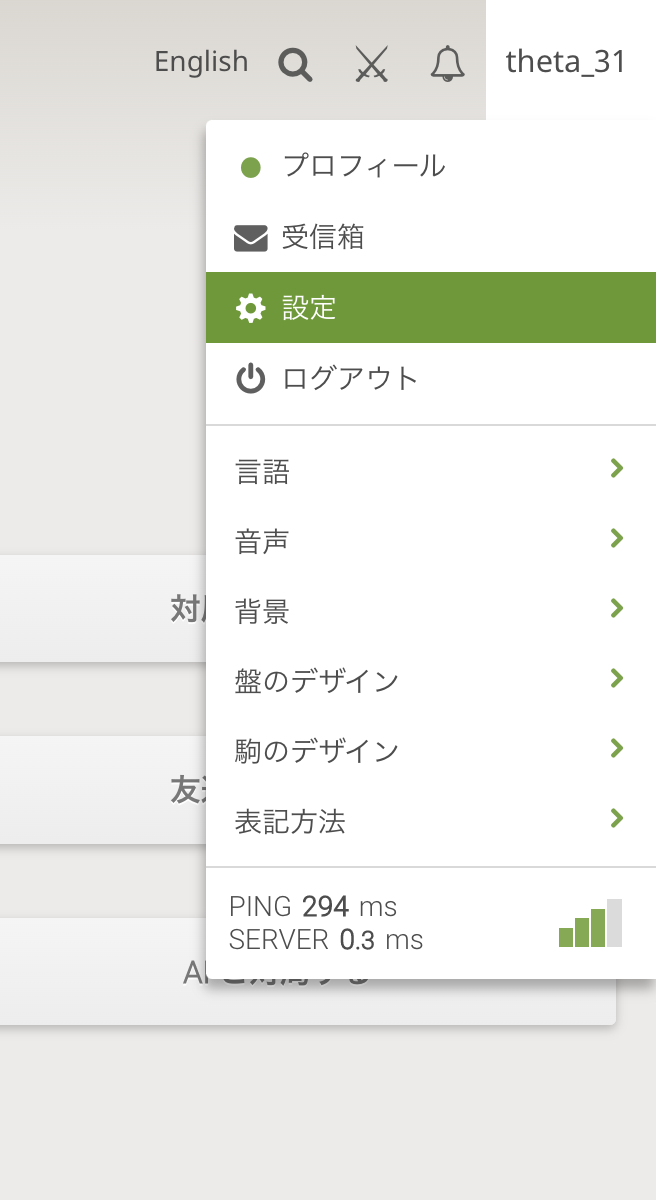
「設定」をクリック(タップ)する
「設定」をクリック(スマホならタップ)します。
これで設定画面が開きます。
PC画面
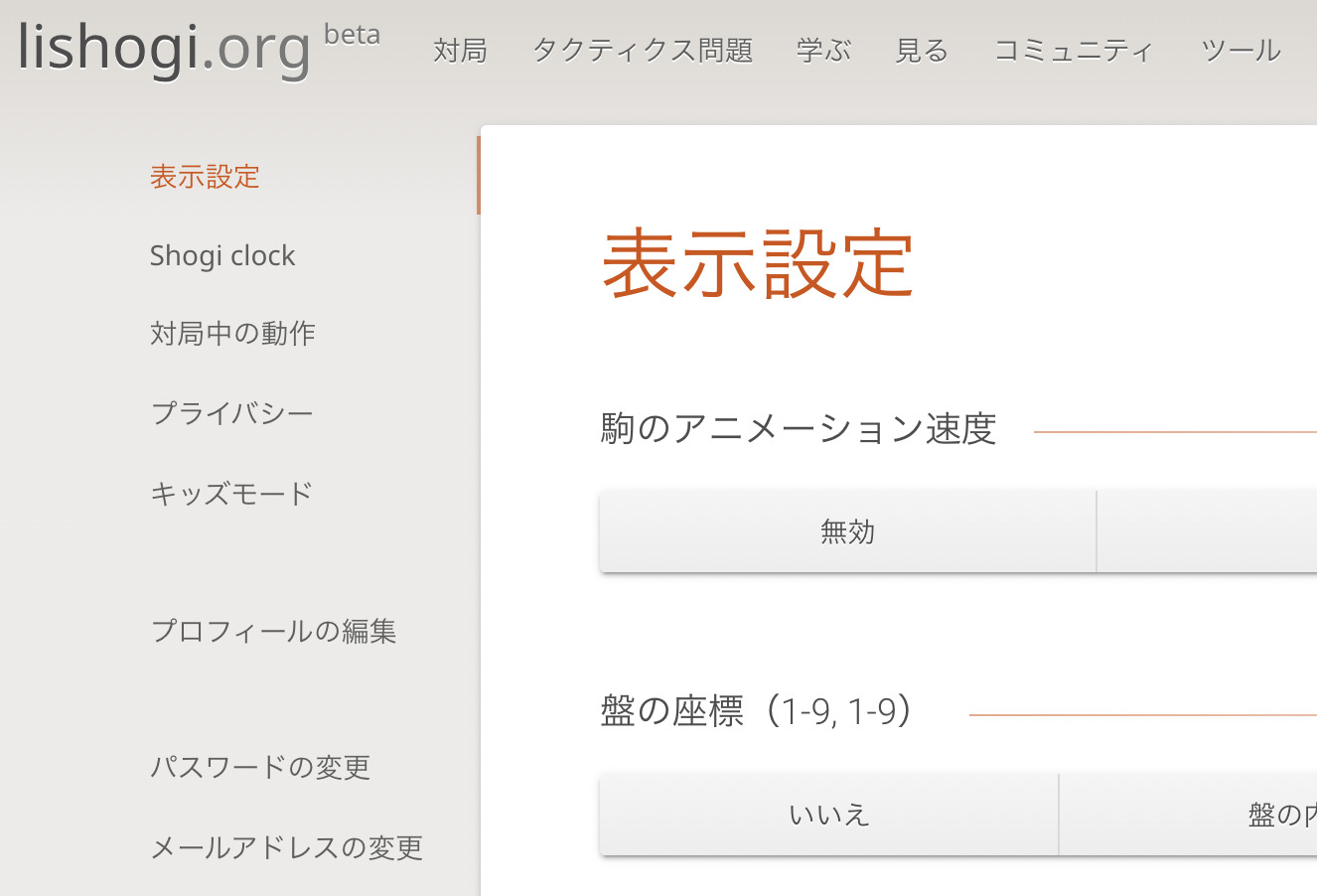
スマホ画面
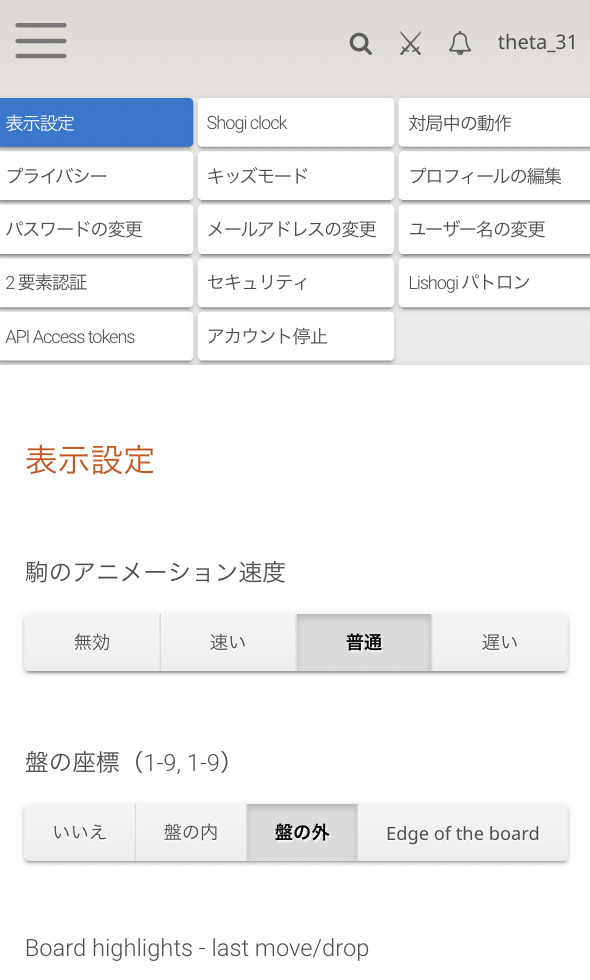
lishogiの設定項目
lishogiのカスタマイズ項目はこちらです。
変更するのがおすすめの項目は太字にしています。
- 表示設定
- Shogi clock
- 対局中の動作
- プライバシー
- キッズモード
- プロフィールの編集
- パスワードの変更
- メールアドレスの変更
- ユーザ名の変更
- 2要素認証
- セキュリティ
- Lishogiパトロン
- API Access tokens
- アカウント停止
表示設定
こだわりがなければデフォルトのままでOKです。
動かした駒の色、王手で色を変えるなど変更ができます。
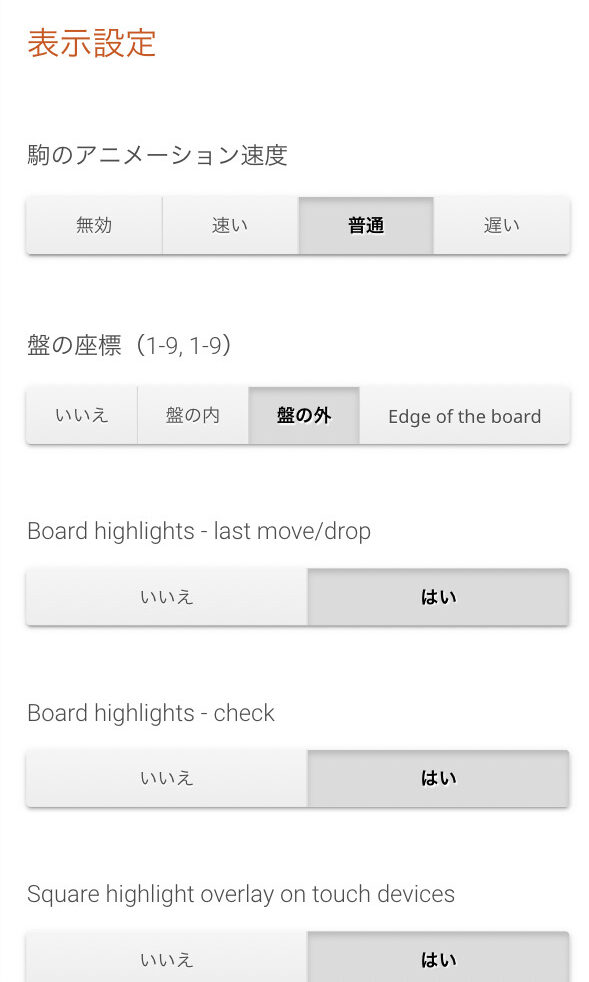
Shogi clock
秒読み設定です。
ここは好みによるところですが、デフォルトだと音が鳴るのが「残り3秒」からになっています。
いきなり3秒で読まれると慌ててしまいますので、「5秒」か「10秒」にすると良いと思います。
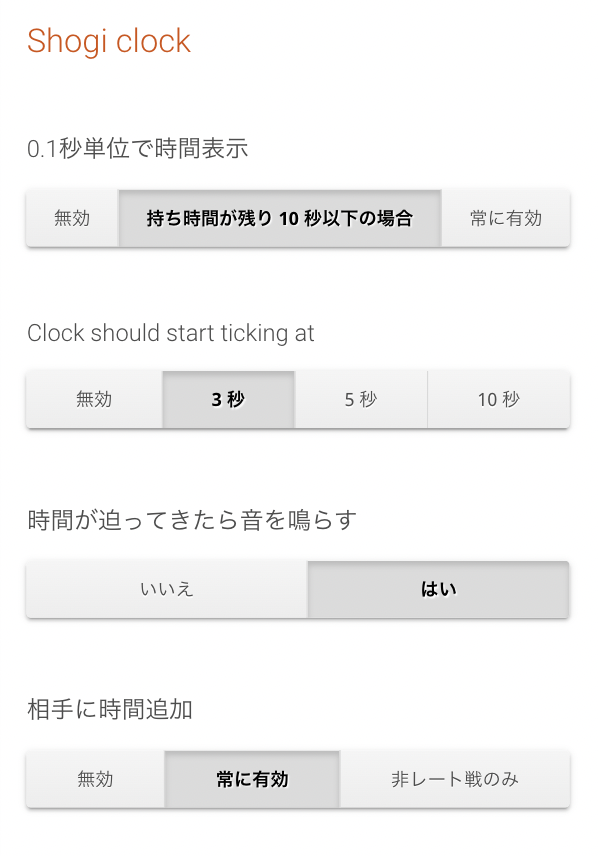

対局中の動作
「待ったあり」の設定は変えるのがおすすめです。
デフォルトだと対局中に相手から待ったを要求される可能性があるので、「無効」にすると良いと思います。
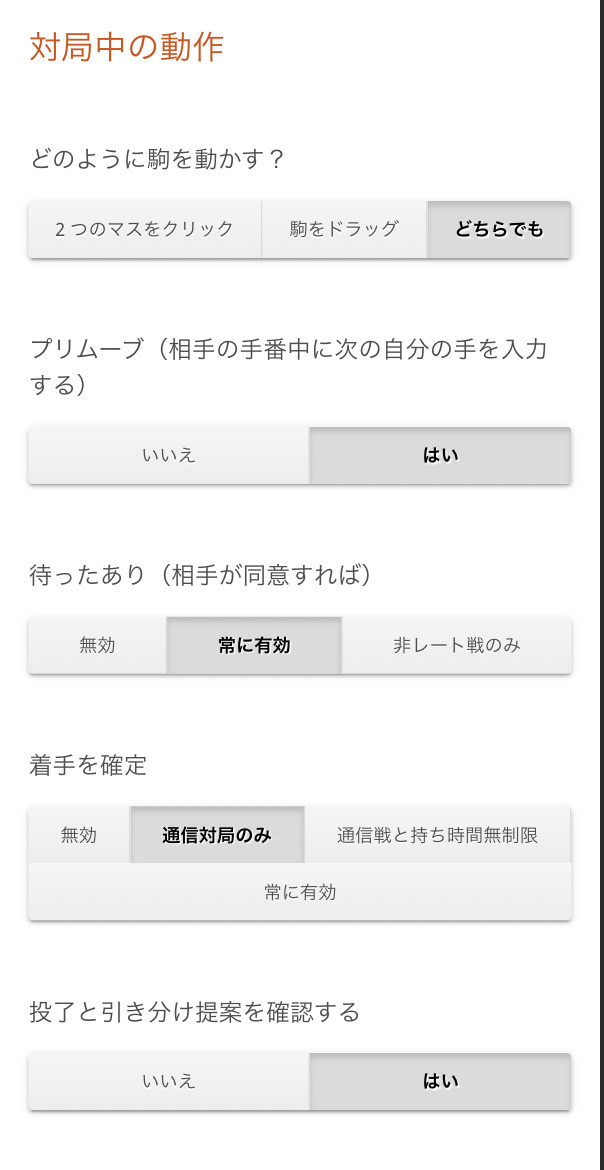
プライバシー
こだわりがなければデフォルトのままでOKです。
他人からのフォローや、挑戦を無効にするかなどの設定ができます。
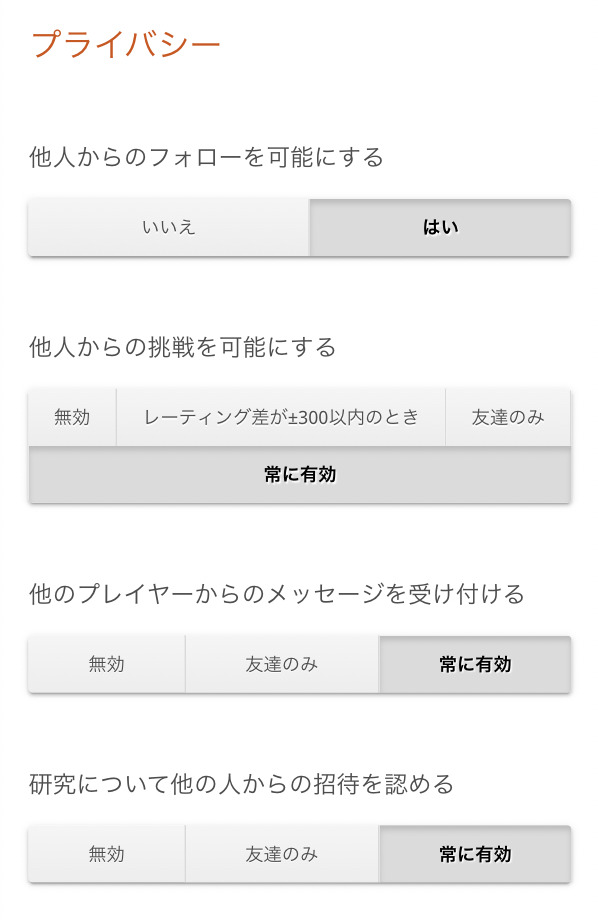
キッズモード
こだわりがなければデフォルトのままでOKです。
キッズモードをONにすると、チャットが無効になります。
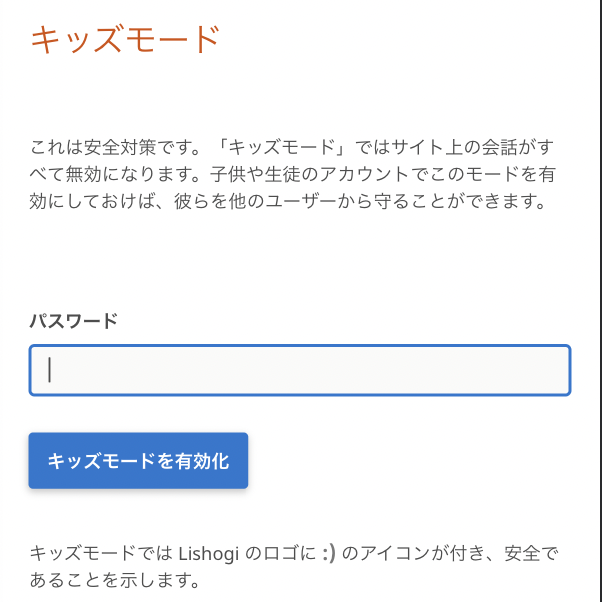
プロフィールの編集
こだわりがなければデフォルトのままでOKです。
自己紹介文やSNSリンクなどが貼れます。
パスワードの変更
デフォルトのままでOKです。
ここでパスワードの変更ができます。
メールアドレスの変更
デフォルトのままでOKです。
ここでメールアドレスの変更ができます。
ユーザ名の変更
こだわりがなければデフォルトのままでOKです。
ユーザ名がいつでも変更できるのは便利ですね。
2要素認証
こだわりがなければデフォルトのままでOKです。
セキュリティが不安な場合は、外部アプリ(Google Authenticator)を使ってセキュリティを高めることができます。
セキュリティ
自分のアカウントにログインした端末が表示されます。
ログイン履歴に見慣れないデバイスがあれば、パスワードを変更するなど対応しましょう。
lishogiパトロン
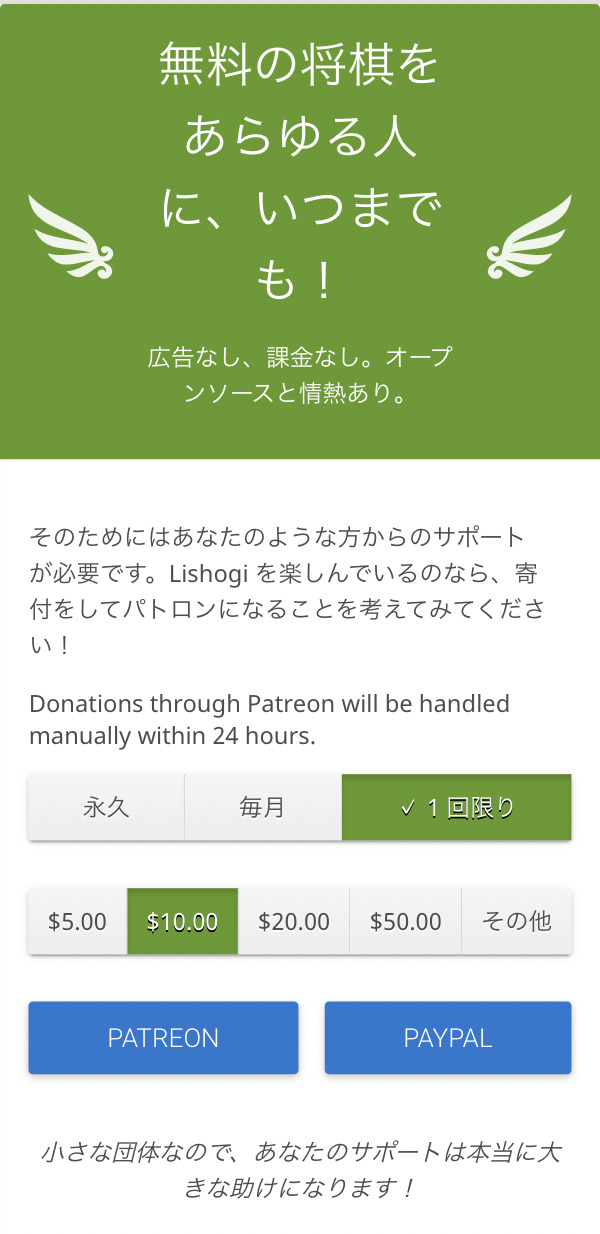
lishogi開発者に寄付ができます。
無料でこれだけの素晴らしいサービスなので、寄付すると開発者の方が喜びそうです。
API Access Tokens
特に気にしなくてOKです。
APIでlishogiを使って、Webサービスとして開発したい開発者向けです。
アカウント停止
アカウントの削除ができます。
一度アカウントを削除すると復元できませんので、操作するときは本当に削除してよいか考えましょう。